当我们要在win10系统中使用远程功能的时候,就需要打开terminal服务才可以,但是在win10系统中却找不到terminal service服务,而是改成了TermService,所以在win10系统中我们只需开启Remote Desktop Services服务即可达到需要的效果,下面小编来跟大家说要怎么操作。
1、使用键盘快捷组合键“win+r”,打开运行,输入services.msc,
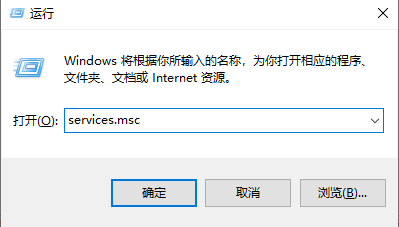
2、进入系统的服务程序之后,接着在右侧的服务界面中找到叫做:“Remote Desktop Services”,找到这个服务之后使用双击将它的属性设置界面打开。
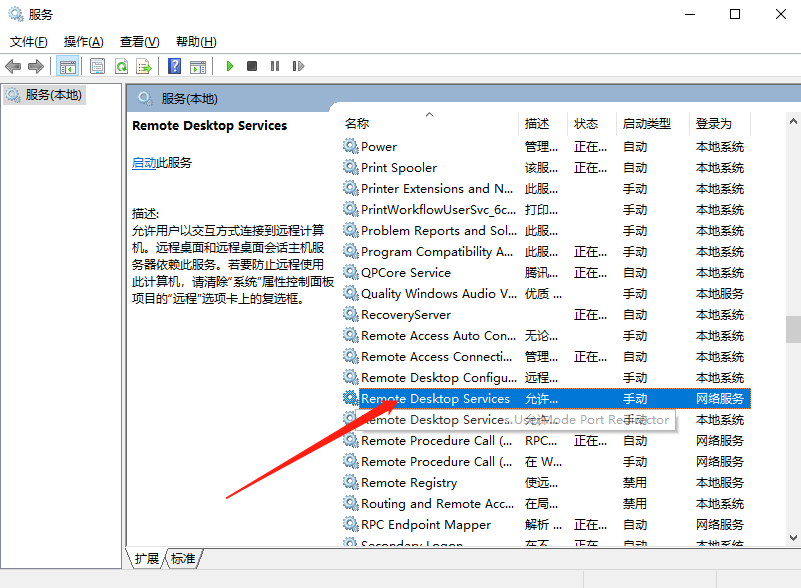
、
3、打开这个服务的属性窗口之后接着在常规选项卡中将它的启动模式设置为“自动”模式,设置好了之后单击下方的应用按钮!点击之后回到服务状态一栏中来,找到下方的“启动”按钮,单击将它就可以了!最后记得使用确定按钮来保存设置哦!

以上就是win10如何打开Terminal服务的操作步骤啦,希望能帮助到大家。
Copyright ©2018-2023 www.958358.com 粤ICP备19111771号-7 增值电信业务经营许可证 粤B2-20231006